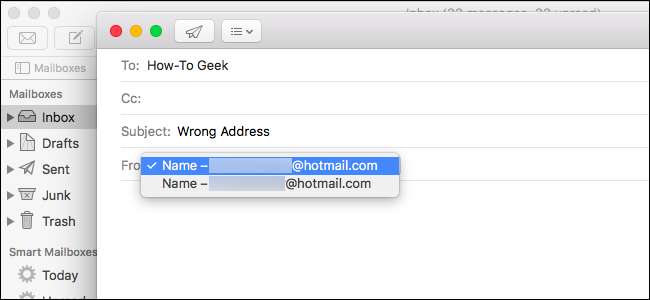
MacOS के साथ शामिल ईमेल एप्लिकेशन Apple मेल में कुछ भ्रामक खाता सेटअप स्क्रीन हैं। यदि आपके द्वारा भेजे गए ईमेल गलत पते से आते हैं, उदाहरण के लिए, आपके द्वारा भेजे गए ईमेल आपके व्यक्तिगत पते से भेजे जा रहे हैं, या इसके विपरीत- आप इस समस्या को ठीक करने के लिए अपनी ईमेल खाता सेटिंग्स को बदल सकते हैं।
अपनी आउटगोइंग मेल सेटिंग्स को कैसे ठीक करें
इस समस्या को ठीक करने के लिए, आपको सबसे पहले Apple मेल खोलना होगा और मेल> वरीयताएँ पर क्लिक करना होगा।
(मेनू में "खाता" विकल्प पर क्लिक न करें। खाते का विकल्प बदले में आपको लाएगा सिस्टम-वाइड इंटरनेट खाता स्क्रीन जहाँ आप अपनी ईमेल खाता सेटिंग्स को ट्विट नहीं कर सकते हैं।)

अब प्राथमिकताएं विंडो के शीर्ष पर "खाते" आइकन पर क्लिक करें। उस ईमेल खाते का चयन करें जिसके साथ आप यहां समस्या कर रहे हैं।
खाते के लिए "सर्वर सेटिंग्स" टैब पर क्लिक करें। आपको यहां दो अलग-अलग खाता सेटिंग्स दिखाई देंगी: इनकमिंग मेल सर्वर और आउटगोइंग मेल सर्वर।
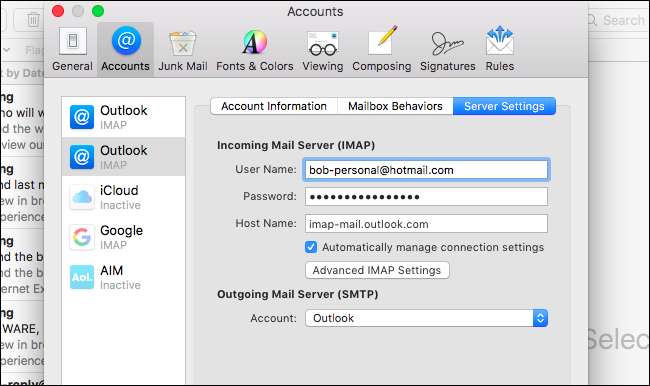
आउटगोइंग मेल सर्वर सेटिंग भ्रामक हो सकती है। यदि आपके पास एक ही डोमेन से कई खाते हैं - उदाहरण के लिए, कई Outlook.com या Gmail.com खाते - यह केवल आउटगोइंग मेल अनुभाग में "आउटलुक" या "जीमेल" कह सकता है। यह ठीक लग सकता है, लेकिन यह नहीं है।
आउटगोइंग मेल के अंतर्गत "खाता" मेनू पर क्लिक करें और अपने आउटगोइंग ईमेल सर्वर के बारे में अधिक जानकारी देखने के लिए "एसएमटीपी सर्वर सूची संपादित करें" चुनें।
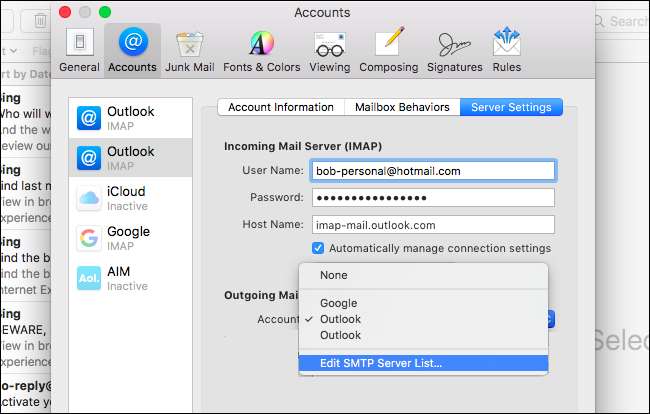
SMTP का अर्थ है "सिंपल मेल ट्रांसफर प्रोटोकॉल" । आपके द्वारा यहां देखी जाने वाली सूची आपके आउटगोइंग ईमेल खातों की एक सूची है। यह संभव है कि आने वाले ईमेल खाते का पता गलत आउटगोइंग ईमेल खाते से जुड़ा हो।
नीचे दिए गए स्क्रीनशॉट में, हम देख सकते हैं कि एक आउटगोइंग अकाउंट (बाएं कॉलम में) दो इनकमिंग अकाउंट्स (राइट कॉलम) द्वारा उपयोग किया जा रहा है। इस उदाहरण में, इसका मतलब है कि हमारे व्यक्तिगत और काम के दोनों खाते हमारे काम के पते के रूप में ईमेल भेज रहे हैं। वह नहीं जो हम चाहते हैं।
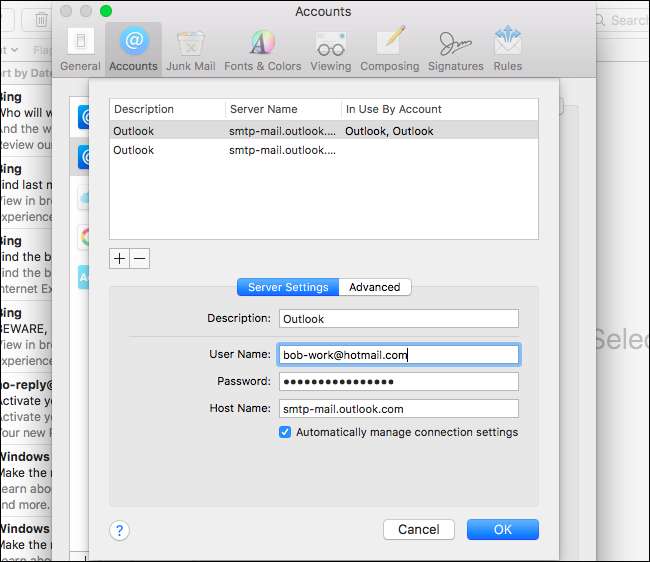
इसलिए, हमें सबसे पहले इन आउटगोइंग खातों का नाम बदलना होगा - अभी इन दोनों का नाम "आउटलुक" है, जो भ्रामक है। पहले एक पर क्लिक करें और विंडो के निचले भाग में "उपयोगकर्ता नाम" बॉक्स देखें। फिर, "विवरण" बॉक्स पर क्लिक करें और यह विवरण दें कि यह किस खाते से मेल खाता है। हमारे मामले में, हमने "आउटलुक - वर्क" और "आउटलुक - पर्सनल" में बदलाव किया।
(यदि आपको इस बॉक्स में दो के बजाय केवल एक खाता दिखाई देता है, तो आपको उस खाते के लिए एक आउटगोइंग एड्रेस जोड़ना होगा जिसमें एक नहीं है। यहां "+" बटन पर क्लिक करें और SMTP सर्वर और खाता विवरण जोड़ें। अपने संगठन या ईमेल प्रदाता से इन्हें प्राप्त कर सकते हैं।)
जब आप यहां विवरणों का नाम बदलकर काम कर रहे हों, तो ठीक पर क्लिक करें।
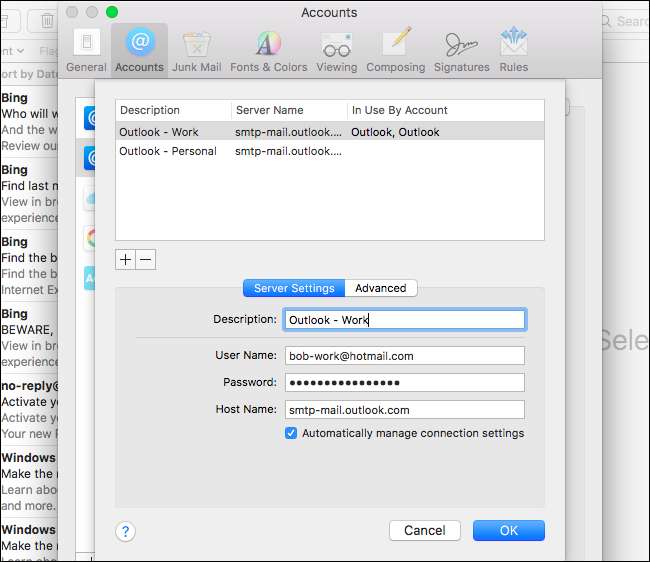
अब, जब आप आउटगोइंग मेल सर्वर (SMTP) के तहत "खाता" बॉक्स पर क्लिक करते हैं, तो आप बता पाएंगे कि कौन सा है। अपने खाते के लिए सही आउटगोइंग सर्वर चुनें, और यदि आवश्यक हो तो बाएं फलक में किसी भी अन्य खातों के लिए दोहराएं।

"ऑफ़लाइन" का क्या अर्थ है?
यदि आप आउटगोइंग मेल सर्वर (SMTP) बॉक्स में एक खाते के बगल में "ऑफ़लाइन" पाठ देखते हैं, जो इंगित करता है कि आपकी SMTP सर्वर खाता सेटिंग्स गलत हैं। उदाहरण के लिए, आने वाले ईमेल खाते के पासवर्ड को अपडेट करने पर आप पासवर्ड बदल सकते हैं और आउटगोइंग एसएमटीपी सर्वर पासवर्ड को अपडेट करना भूल सकते हैं। यदि यह एक पुराना खाता है, तो खाता सर्वर से बंद और हटाया जा सकता है।
मेनू में “SMTP सर्वर सूची संपादित करें” विकल्प पर क्लिक करें और उदाहरण के लिए, SMTP सर्वर सूची में खाते के लिए पासवर्ड को अपडेट करके, उपयुक्त खाता विवरण प्रदान करें।

सम्बंधित: ईमेल मूल बातें: POP3 आउटडेटेड है; कृपया IMAP टुडे पर जाएं
आप अपने सभी ईमेल खातों को मेल ऐप से भी हटा सकते हैं और उन्हें फिर से जोड़ सकते हैं। यदि आप फिर से शुरू करते हैं तो मेल को चीजों को सही ढंग से सेट करना चाहिए। हालाँकि, यदि आपके कोई पीओपी ईमेल खाते हैं, तो आप ऑफ़लाइन संग्रहीत ईमेल खो देंगे। ये है क्यों IMAP आमतौर पर एक बेहतर समाधान है डेस्कटॉप एप्लिकेशन में अपने ईमेल तक पहुंचने के लिए।







